Written by
Jenny ZengZusammenfassung: Versehentlich gelöschte Dateien auf der SD-Karte? In diesem Beitrag erfahren Sie, ob Sie gelöschte Dateien auf einer SD-Karte wiederherstellen können und wie Sie gelöschte Dateien wiederherstellen können. Um gelöschte Dateien von Ihrer SD-Karte wiederherzustellen, können Sie iBoysoft Datenrettung kostenlos herunterladen und installieren.
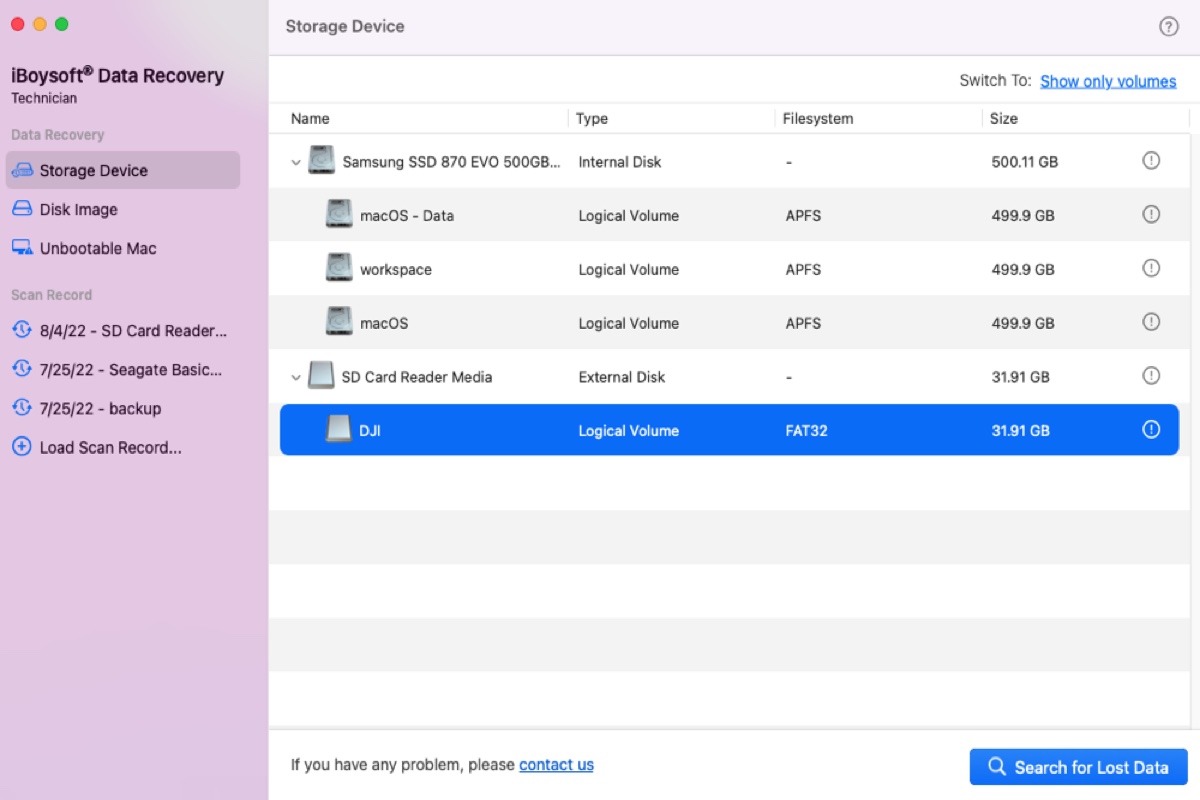
Ich habe nicht nachgedacht, als ich versehentlich alle Dateien von meiner SD-Karte gelöscht habe. Ich habe das Laufwerk nicht formatiert, sondern einfach gelöscht. Darauf befinden sich viele wertvolle Videos und Fotos, die ich unbedingt wiederherstellen möchte. Ich weiß, dass es Möglichkeiten gibt, aber lassen sich Videodateien wiederherstellen? Wenn ja, wie kann ich versehentlich gelöschte Dateien auf der SD-Karte wiederherstellen?
Die Wiederherstellung verlorener oder gelöschter Dateien ist wohl das häufigste Problem, mit dem Sie sich bei Ihrer SD-Karte auseinandersetzen müssen. Glücklicherweise können Sie versehentlich gelöschte Dateien auf der SD-Karte mit dem richtigen Tool wiederherstellen, wenn sie nicht durch neue Daten überschrieben wurden.
Der folgende Leitfaden hilft Ihnen, die Grundlagen der Wiederherstellung von gelöschten Dateien auf der SD-Karte zu verstehen, die Antworten auf die häufig gestellte Frage, „Wie kann man gelöschte Dateien von der SD-Karte ohne Software wiederherstellen“ und wie man gelöschte Daten auf der SD-Karte mühelos wiederherstellen kann.
[Grundlegendes erklärt] Können Sie gelöschte Dateien von einer SD-Karte wiederherstellen?
Wenn ein Speichergerät Daten speichert, speichert es die eigentlichen Daten und hält einen Verweis auf die Daten an einem separaten Ort fest. Windows verwendet zum Beispiel eine Dateizuordnungstabelle, um zu verfolgen, welche Dateien wo auf einem Laufwerk gespeichert sind.
Wenn eine Datei gelöscht wird oder eine Speicherkarte Daten automatisch löscht, entfernt das Betriebssystem den Verweis auf die Datei in der Verzeichnisstruktur und markiert den von der gelöschten Datei belegten Speicherplatz als ungenutzt oder frei, so dass er von einem Standard-Dateimanager nicht mehr zugänglich ist.
Aus Leistungsgründen wird der Speicherplatz der gelöschten Datei jedoch nicht sofort gelöscht, so dass die eigentlichen Daten auf der Festplatte noch intakt sind, bis neue Daten hinzukommen.
Sie können jedoch gelöschte Dateien von einer SD- oder Micro-SD-Karte wiederherstellen, solange sie nicht von neuen Dateien überschrieben werden, wie z. B. beim Wiederherstellen gelöschter Fotos von einer SD-Karte.
Daher müssen Sie sofort aufhören, neue Dateien auf der SD-Karte zu speichern, und so schnell wie möglich mit der Datenwiederherstellung beginnen, um zu vermeiden, dass ein Teil der Dateien nicht mehr wiederhergestellt werden kann.
Bitte teilen Sie diese Informationen, wenn Sie sie hilfreich finden!
Wie kann man gelöschte Dateien von einer SD-Karte ohne Software wiederherstellen?
Wenn Sie nach Lösungen suchen, um gelöschte Dateien von einer SD-Karte ohne Software wiederherzustellen, werden Sie auf Beiträge stoßen, die das Unmögliche behaupten. Die meisten von ihnen schlagen vor, die Tools attrib oder chkdsk in der Windows-Eingabeaufforderung und das Tool mv im Mac-Terminal auszuführen, um gelöschte Dateien von der SD-Karte wiederherzustellen.
Aber mit ein wenig mehr Arbeit werden Sie das finden:
- attrib wird verwendet, um die Lese-/Schreibattribute von Dateien anzuzeigen oder zu ändern.
- chkdsk ist darauf spezialisiert, ein Volume oder einen Datenträger auf Fehler zu überprüfen und diese zu reparieren. Wenn es mit dem Parameter /r verwendet wird, versucht es, Daten von Sektoren mit Festplattenfehlern wiederherzustellen, aber es ist keine Lösung für die Wiederherstellung gelöschter Dateien auf SD-Karten.
- Der Befehl mv benennt Dateien um und entfernt sie aus einem Verzeichnis in ein anderes.
Keiner von beiden ist also in der Lage, gelöschte Dateien auf einer SD-Karte wiederherzustellen. Wenn Sie keine Sicherungskopie der gelöschten Dateien auf der SD-Karte erstellt haben oder sich die Dateien noch im Papierkorb befinden, müssen Sie eine Datenwiederherstellungssoftware verwenden, um sie wiederherzustellen.
Noch schlimmer ist, dass Dateien, die unter Windows von SD-Karten gelöscht werden, dauerhaft gelöscht werden, ohne in den Papierkorb zu wandern.
Es ist erwähnenswert, dass bestimmte Kameras über einen Papierkorb verfügen, mit dem Sie SD-Karten wiederherstellen können. Wenn Ihre SD-Karte für eine Kamera verwendet wird, können Sie bei Ihrem Modell nachsehen, ob er vorhanden ist.
Außerdem werden Speicherkarten auch häufig in Mobiltelefonen verwendet, so dass Sie sich vielleicht fragen, „wie man gelöschte Dateien von einer Speicherkarte in einem Mobiltelefon wiederherstellt.“
Wenn Ihr Handy über eine integrierte Cloud-Backup-Funktion verfügt, können Sie sich auf der offiziellen Website des Cloud-Backup-Dienstes anmelden, um zu sehen, ob die gelöschten Dateien dort vorhanden sind. Angenommen, die gelöschten Dateien sind nicht gesichert; dann müssen Sie gelöschte Dateien mit einem zuverlässigen Datenwiederherstellungstool wiederherstellen.
Es wird nicht empfohlen, die Wiederherstellung gelöschter Dateien von der SD- oder Micro-SD-Karte Ihres Telefons aus durchzuführen. Stattdessen sollten Sie die SD-Karte zur Wiederherstellung an Ihren Computer anschließen, da eine vollwertige computerbasierte Software eine höhere Wiederherstellungsrate bietet.
Jetzt, wo Sie wissen, wie Sie eine SD-Karte mit gelöschten Dateien wiederherstellen können, vergessen Sie nicht, es mit Ihren Freunden zu teilen.
Wie kann man gelöschte Dateien auf SD-Karten wiederherstellen (100% funktionierend)?
Um gelöschte Dateien von Speicherkarten wie SD-Karten oder Micro-SD-Karten wiederherzustellen, müssen Sie eine leistungsstarke Datenwiederherstellungsanwendung verwenden, um nach den tatsächlichen Dateien zu suchen, die nach dem Löschen noch auf der Karte vorhanden sind, und sie an einem Ort Ihrer Wahl zu speichern.
Basierend auf der Leistung und Benutzerfreundlichkeit in der Praxis glauben wir, dass der beste Weg, SD-Karten wiederherzustellen, die als interner oder externer Speicher in einer Kamera, einem Telefon, einem MP3-Player, einem Computer usw. verwendet werden, iBoysoft Datenrettung ist. Diese beste Wiederherstellungssoftware für SD-Karten hat zwei Versionen, die speziell für Windows und macOS entwickelt wurden.
Wie kann man gelöschte Dateien von SD-Karten unter Windows wiederherstellen?
Wenn Sie einen Windows-Computer zur Verfügung haben, können Sie verlorene Dateien von der SD-Karte mit iBoysoft Datenrettung für Windows wiederherstellen.
Es ist schreibgeschützt und wird von Millionen von Nutzern und weltberühmten Datenrettungsdienstleistern verwendet. Es kann gelöschte oder verlorene Daten in über 1000 Formaten wiederherstellen, darunter Bilder, Videos, Audio, Dokumente usw. von Speicherkarten (SD-Karten, Micro-SD-Karten...) und anderen internen oder externen Speichergeräten, die unter Windows 11/10/8/7/XP/Vista laufen.
iBoysoft Datenrettung für Windows hat auch eine ausgezeichnete Wiederherstellungsrate, unterstützt ExFAT-, FAT32- und NTFS-Dateisysteme und ermöglicht Ihnen eine kostenlose Vorschau der Dateien vor der Wiederherstellung. Sie können es kostenlos herunterladen, um gelöschte SD-Kartendateien wie unten beschrieben wiederherzustellen.
So stellen Sie gelöschte Daten von der SD-Karte unter Windows wieder her:
Schritt 1: Laden Sie iBoysoft Datenrettung kostenlos herunter und installieren Sie es.
Klicken Sie auf die Schaltfläche unten, um die Datenrettungssoftware auf Ihren Windows-Computer herunterzuladen, und doppelklicken Sie darauf, um die Installation abzuschließen.
Schritt 2: Stecken Sie die SD-Karte in Ihren Computer.
Sie können zunächst versuchen, das Gerät, in dem sich die SD-Karte befindet, an Ihren Computer anzuschließen. Wenn es mit der Datenrettungssoftware nicht funktioniert, nehmen Sie die SD-Karte heraus und verwenden Sie sie mit einem internen oder externen Kartenleser.
Schritt 3: Starten Sie die Software zur Wiederherstellung gelöschter SD-Karten und wählen Sie das Modul „Datenwiederherstellung“.
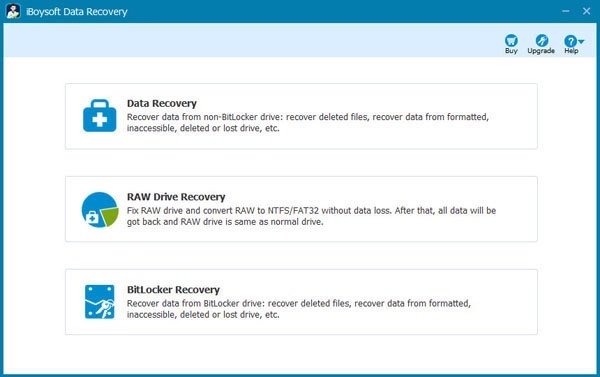
Es sind drei Wiederherstellungsmodule verfügbar. Datenrettung dient zur Wiederherstellung von Dateien, die durch versehentliches Löschen, Formatieren, verlorene Partition oder RAW/beschädigte/unzugängliche Laufwerke verloren gegangen sind. RAW Drive Recovery repariert RAW-Partitionen ohne Datenverlust. Bitlocker Recovery hat ähnliche Funktionen wie Data Recovery, nur dass es sich auf BitLocker-verschlüsselte Laufwerke konzentriert.
Schritt 4: Scannen Sie die SD-Karte auf gelöschte Dateien, indem Sie sie auswählen und auf Weiter klicken.
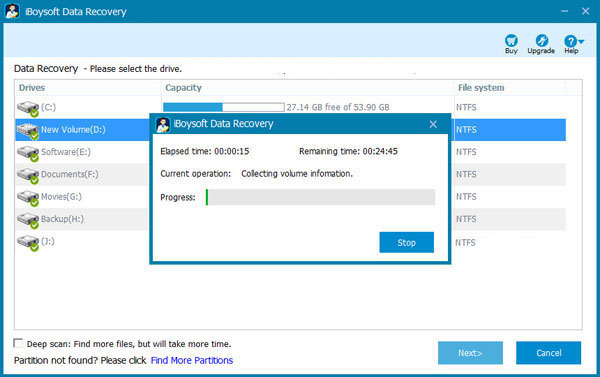
Es kann eine Weile dauern, bis die Software gelöschte Dateien auf der SD-Karte gefunden hat, abhängig von der Datenmenge auf der Karte.
Schritt 5: Vorschau der gefundenen Dateien.
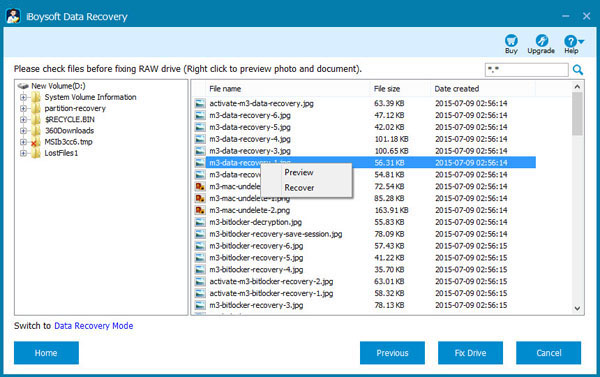
Sobald der Scan abgeschlossen ist, können Sie die gelöschten Dateien auf der SD-Karte in Kategorien wie Fotos, Filme, Audio, Dokumente, Archive und Andere anzeigen. Wählen Sie eine Datei aus und es wird Ihnen ein Miniaturbild angezeigt. Um eine Vorschau anzuzeigen, können Sie mit der rechten Maustaste darauf klicken und Vorschau wählen.
Schritt 6: Markieren Sie das Kästchen vor den Dateien, die Sie wiederherstellen möchten, und klicken Sie auf die Schaltfläche Wiederherstellen.
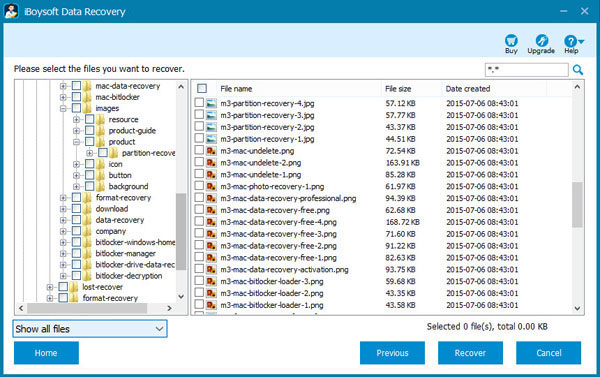
Denken Sie daran, die wiederhergestellten Dateien NICHT auf Ihrer SD-Karte zu speichern, da die vorhandenen Dateien dadurch überschrieben werden.
Klicken Sie auf die Schaltfläche unten, um mit anderen zu teilen, wie man Daten von der SD-Karte wiederherstellt.
Wie kann man gelöschte Dateien von der SD-Karte auf dem Mac kostenlos wiederherstellen?
Wenn Sie einen Mac haben, können Sie mit iBoysoft Datenrettung für Mac gelöschte Elemente von der SD-Karte wiederherstellen.
Es ist sicher und risikofrei und stellt gelöschte Dateien von Speicherkarten wie SD- oder Micro-SD-Karten und anderen internen oder externen Speichergeräten wie USB-Flash-Laufwerken, Festplatten usw. wieder her, die auf Intel, T2 und Apple Silicon (M1 & M2) Macs mit macOS 13 Ventura - Mac OS X 10.11 laufen.
Sie können es kostenlos herunterladen, um die gelöschten Dateien auf der SD-Karte zu scannen, die gefundenen Dateien nach Kategorien zu filtern und sie vor der Wiederherstellung kostenlos in der Vorschau anzusehen. Diese Software zur Wiederherstellung gelöschter Dateien auf SD-/Micro-SD-Karten kann gelöschte Dateien verschiedener Formate, einschließlich Fotos, Videos, E-Mails, Audiodateien, Dokumente usw. mit einer hervorragenden Wiederherstellungsrate wiederherstellen.
Mac-Benutzer können die Anwendung kostenlos verwenden, um bis zu 1 GB an Dateien von der SD-Karte wiederherzustellen.
So stellen Sie gelöschte Dateien von der SD-Karte auf dem Mac kostenlos wieder her:
Schritt 1: Laden Sie iBoysoft Datenrettung für Mac kostenlos herunter und installieren Sie es.
Klicken Sie auf die Schaltfläche unten, um die Software zur Wiederherstellung gelöschter SD-Karten-Dateien auf Ihren Mac herunterzuladen, und folgen Sie den Anweisungen auf dem Bildschirm, um sie zu installieren.
Schritt 2: Schließen Sie die SD-Karte an Ihren Mac an und öffnen Sie das Datenrettungstool aus dem Anwendungsordner.
Schritt 3: Wählen Sie die SD-Karte, die Sie wiederherstellen möchten, und klicken Sie auf „Nach verlorenen Daten suchen“.
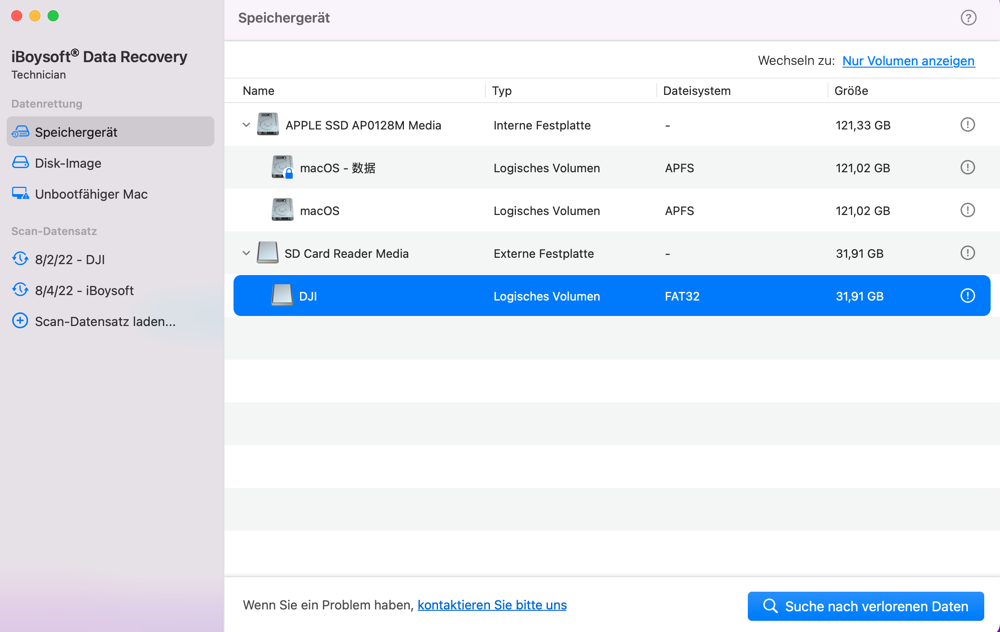
Schritt 4: Warten Sie, bis die Software die SD-Karte nach gelöschten Dateien durchsucht hat. Danach können Sie auf „Typ“ klicken und eine Kategorie wie Grafiken, Dokumente, Video, Audio, E-Mail, Archiv und Andere auswählen, um die verlorenen Dateien leicht zu finden.
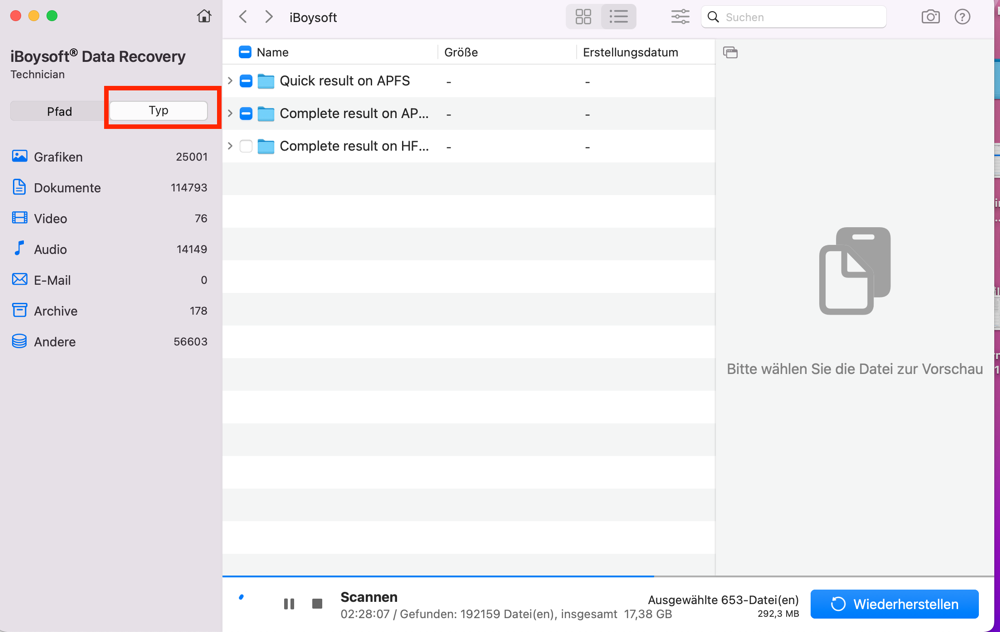
Schritt 5: Wählen Sie eine Datei aus, die Sie sich ansehen möchten, und klicken Sie auf die Schaltfläche Vorschau unter der Miniaturansicht, um den Inhalt anzuzeigen.
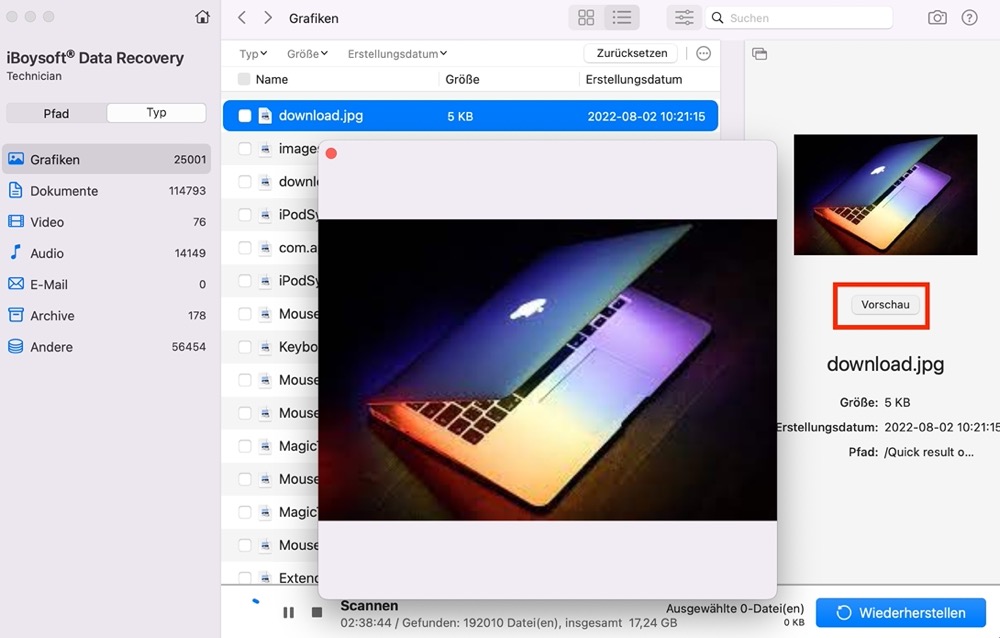
Schritt 6: Markieren Sie das Kästchen vor den gelöschten Dateien, die Sie von der SD-Karte wiederherstellen möchten, und klicken Sie auf die Schaltfläche Wiederherstellen.
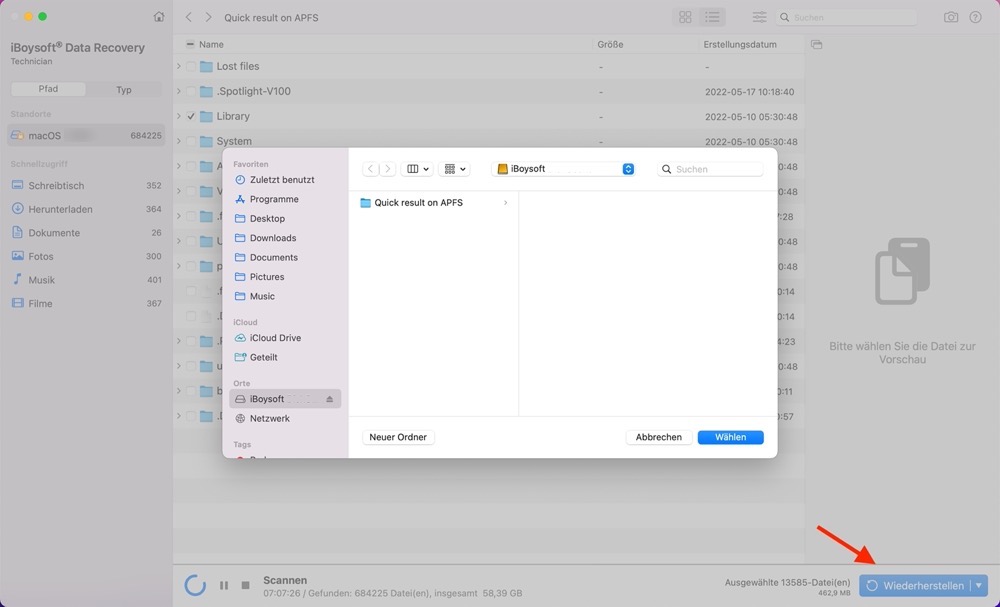
Bitte beachten Sie, dass Sie die gelöschten Dateien nicht auf der betroffenen SD-Karte wiederherstellen sollten.
Teilen Sie diesen Beitrag, damit mehr Menschen gelöschte Dateien von der SD-Karte wiederherstellen können.

